Zbrushのエイリアン海賊クリーチャーをモデル化する

3Dエイリアンの海賊キャラクターを作成する方法を学ぶのを助けるために、私は私が私のクリーチャー、ウォーグロック(上)の顔を彫刻し、彼を劇的なポーズにしました。 ズブラシ 私の選択の主な武器は、その多くの彫刻ツールのために、そして一般的に彫刻するのが楽しいです。私も使います マヤ 、 物質画家 そして v-ray. 。
私はあなたと私が日常のモデリングとコンセプトの視覚的開発作業で使用するいくつかのテクニックと共有します。過去13年間、私は3Dモデラー、テクスチャー画家、コンセプトアーティストとして、さまざまな映画、ゲーム、および商業スタジオのために働いていました。私は今クリーチャースペシャリストのものですが、私がデジタルに行きました。私は伝統的な彫刻家、画家、そして化粧芸術家として働いていました。

あなたを助けるために キャラクターデザイン 、アイデアを発行する参照を集めます。エイリアンの武器のためのインスピレーションは、私の2Dコンセプトアートから、Rhinoカブトムシと私の犬のハーネスからの衣装のための頭の形のためのインスピレーションからのものでした。
お気軽にお使いいただけます 事前に3Dモデル MergeVisible and Dynameshを使用して、クリーチャーコンセプトを迅速にKitbashするための歯、舌や頭など。
このチュートリアルに必要なファイルをダウンロードする - ビデオチュートリアルを含む - ここに (865MB)
01.いくつかの主な形の彫刻をする

大きな額のしわを含むすべての主な形を持っているポイントに顔を彫刻し始め、シルエットを壊して光を捕まえる機能。
02.大きなしわを彫刻します

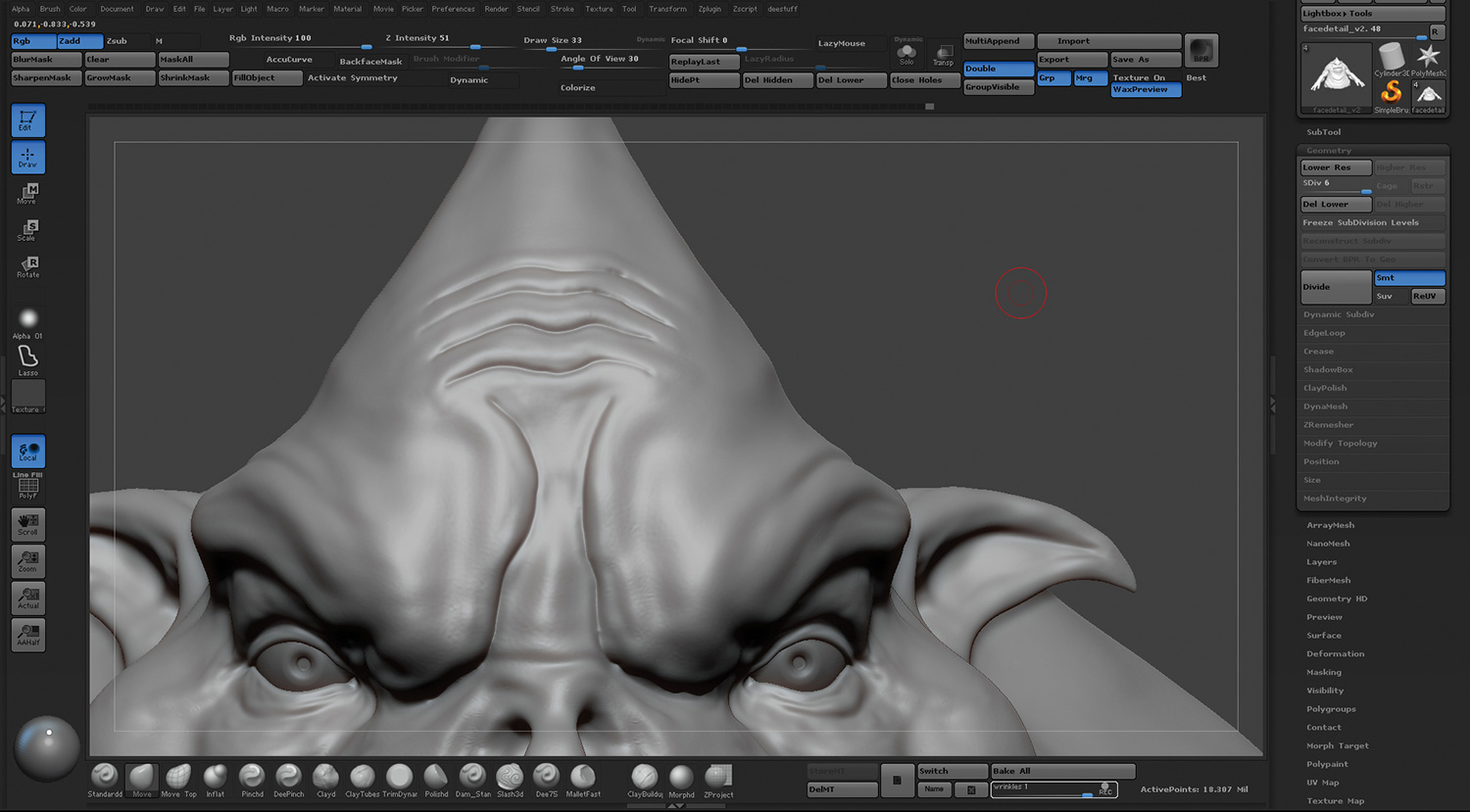
額のしわなどの大きなしわのために、あなたのメッシュの最高の細分割レベルのダム標準ブラシと一緒に行を彫刻してからレベルまたは2を下げ、折りたたみブラシを使って折りたたみをかけます。最高レベルに戻り、ピンチブラシと少し滑らかで滑らかになります。
03.アルファライブラリを集める
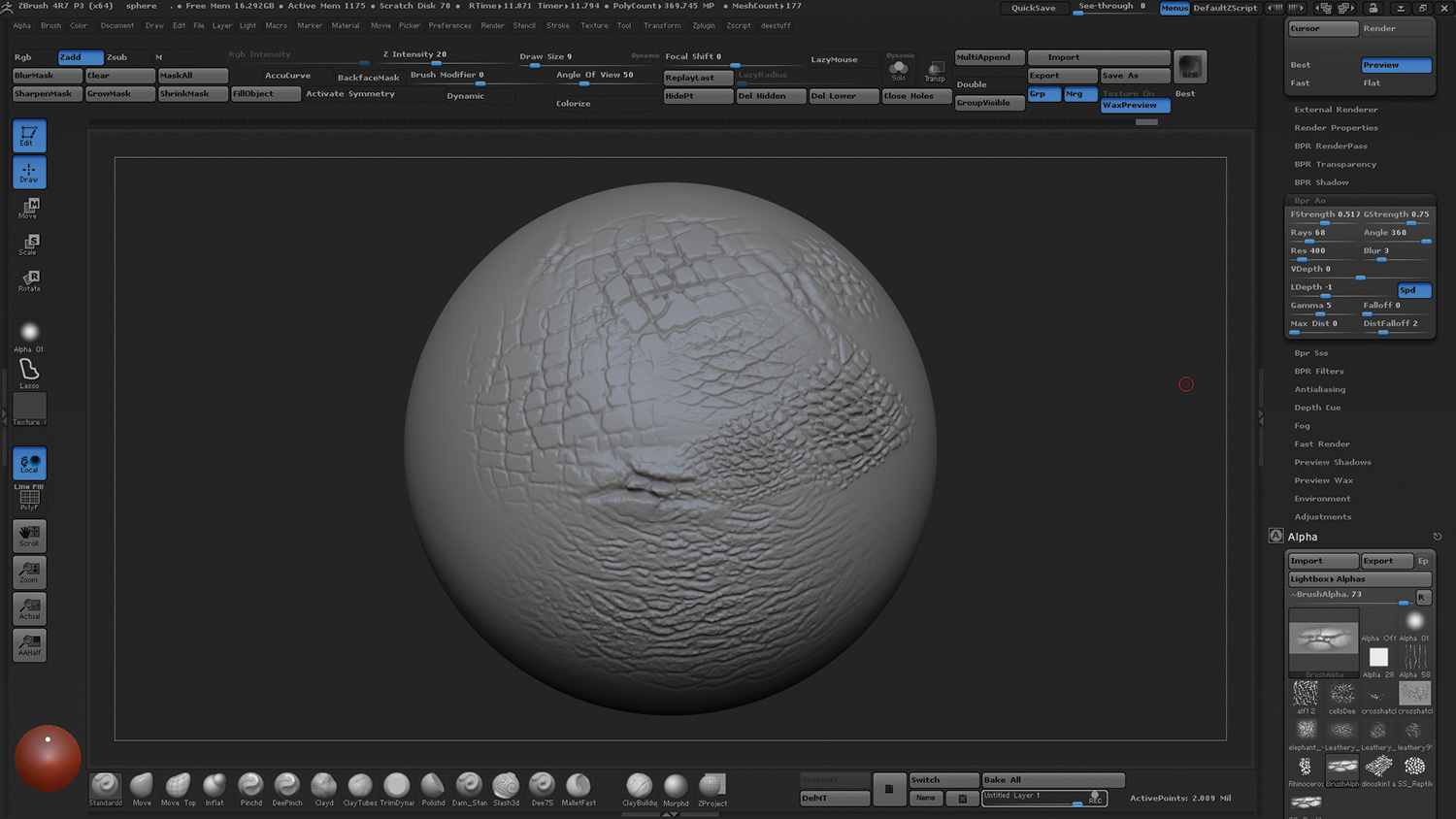
今、あなたは、毛穴、細かいしわ、いぼ、そしてストレッチマークなどのいくつかの細かい細部を追加する準備ができています。このために、Zbrush AlphasとHand Sculptingの組み合わせを使用します。
ジノモノロジー 、 表面模倣 そして XYZ. すべてのウェブサイトで販売のための素晴らしいアルファを持っています。のようなオンラインで利用可能な無料のアルファスもたくさんあります。 Pixologicダウンロードセンター 。私はあなたが自分のアルファライブラリを始めることをお勧めします。
04.推奨されるALPHASを使用してください
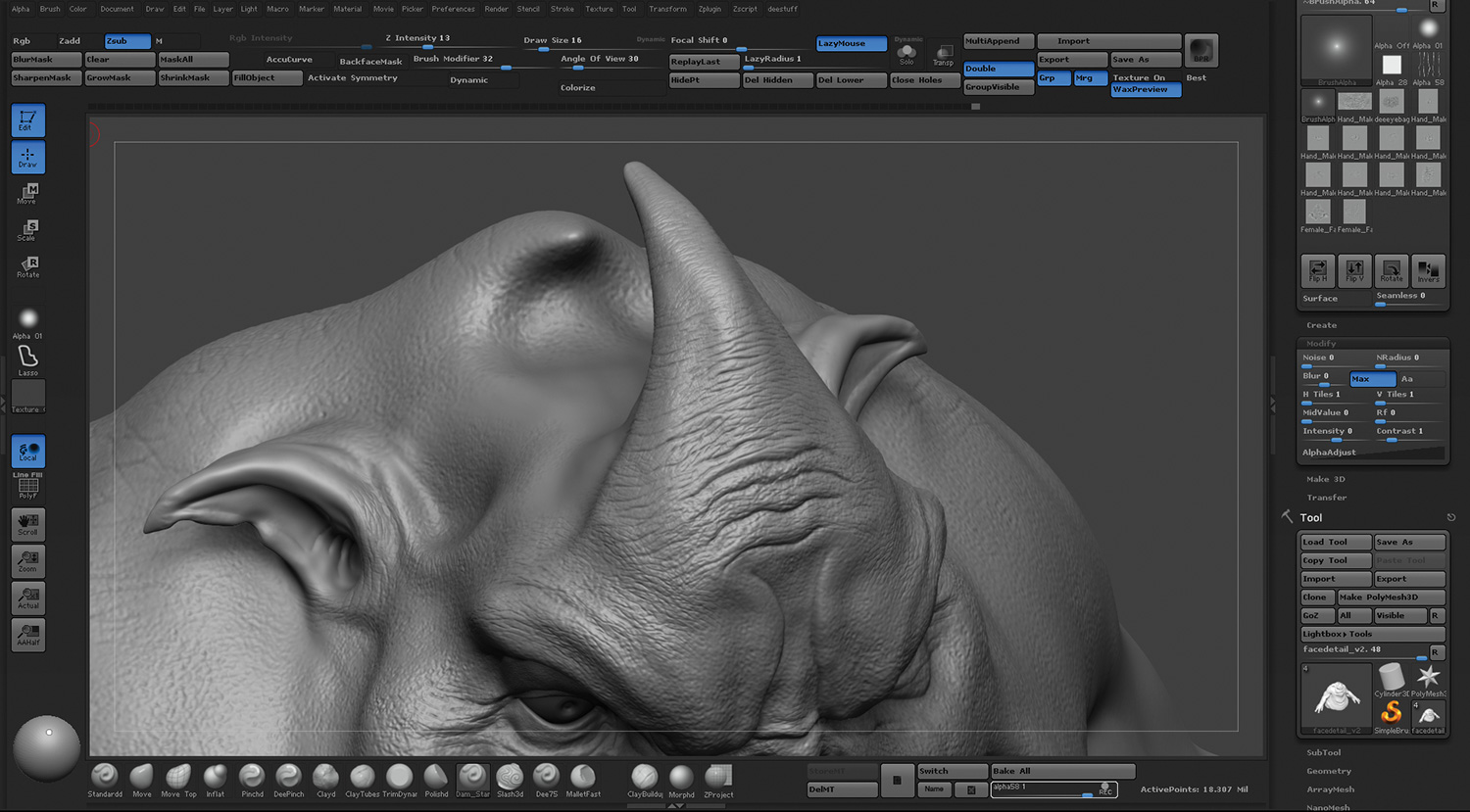
私はzbrushで来るアルファから始めます。肌のいぼや侵入のために、私はアルファ08を使用し、標準のブラシとドラゲクトがオンになっています。必要に応じてZ強度とZADDまたはZSUBを微調整します。また、Modify&GTを調整することもできます。アルファパレットのコントラスト。クイックペアの場合は、スプレーストロークがスプレーとZSUBに設定されたスプレーストロークでアルファ07を選択できます。
エイリアンの肩と背中の乾燥肌のために、私はalpha 58 zsubでスプレーストロークを使用します。さまざまな効果のためにアルファパレットのアルファをぼかします。
サムネイルを取得するには、カンマキーを使用してAlphasをすぐに参照したり、直接アルファ・パレットにインポートするだけです。
05.カスタムアルファを作る
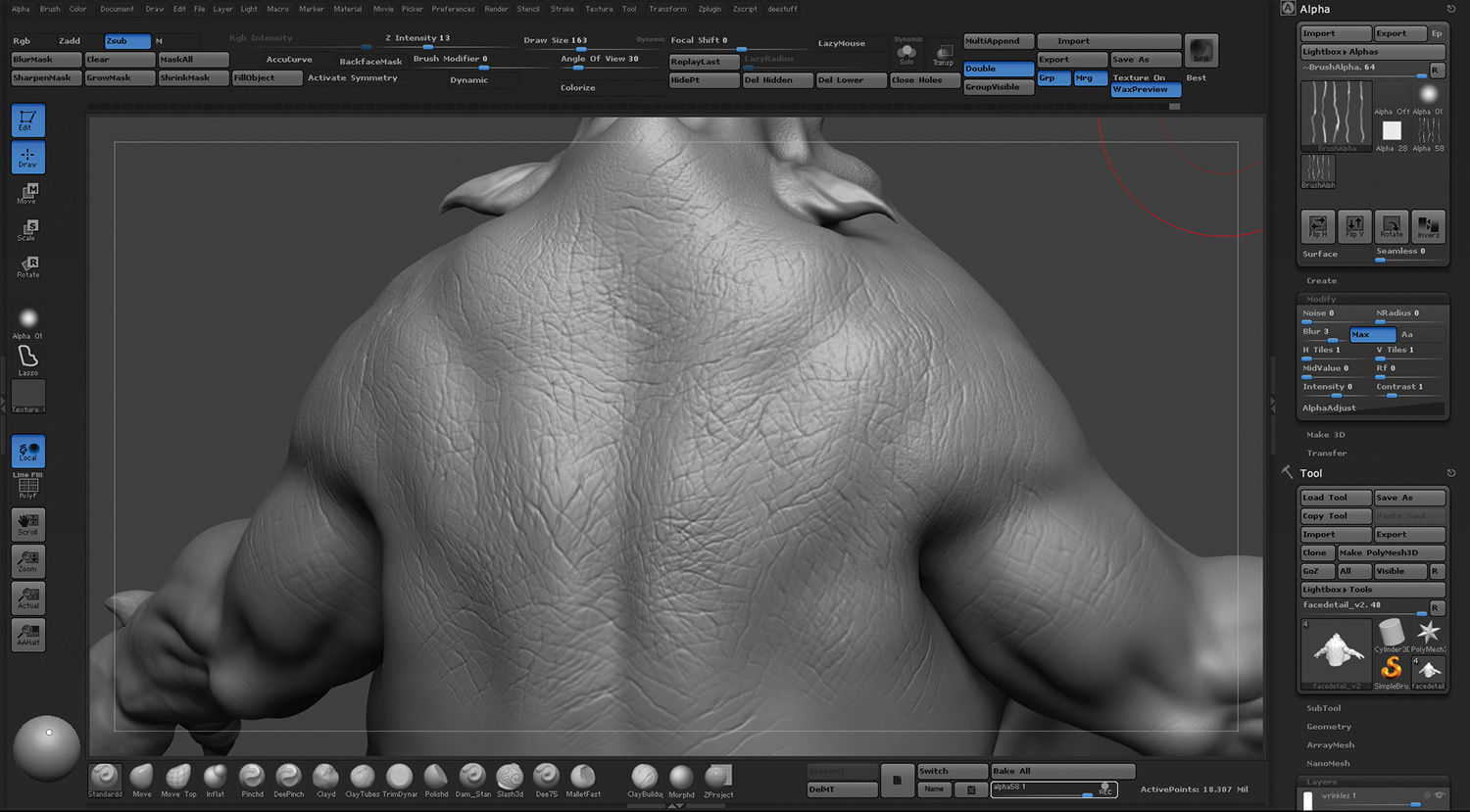
あなた自身のアルファを編集してPSDとして保存してください。私はいくつかの素晴らしいしわの詳細を見つけました 表面の模倣物からhand_male_ringfinger それで、私はしわのセクションを登り、それを保存しました。私は50%の灰色の境界線を保持し、後で戻って編集したい場合にはPSDのレイヤーを保持しました。私はまたHand_Male_ IndexFingerからのしわを使用しました - 私はナックル以外のすべてをトリミングしました。これらはしわレイアウトのための良い十字架パターンです。
あなたがアルファを置いた後は、ダム標準のブラシと一緒に溝のいくつかの溝に戻ります。
06.肌の詳細を与えるために細孔を加える
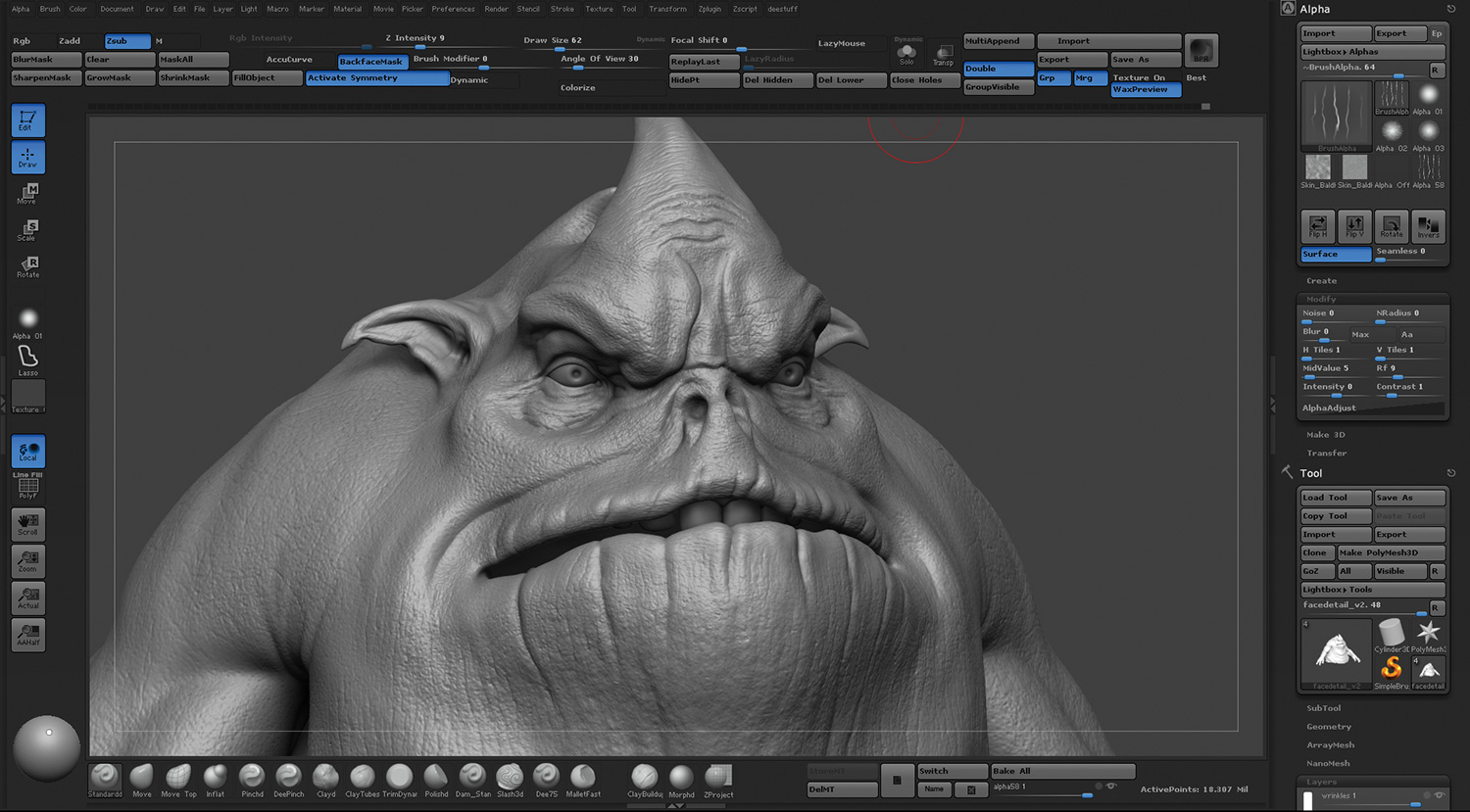
私はANの写真を持っています オレンジ色 - Skin.jpg 私はオンラインでダウンロードしました zbrushcentralのアンドズ それは毛穴に最適です。私も使っていました Skin_BaldheadTopSkin01. そして Skin_BaldheadShaved 表面模倣物から、アルファパレットで表面モードを備えた孔の場合、およびRFは10に設定されています。
07.肌のテクスチャを洗練します
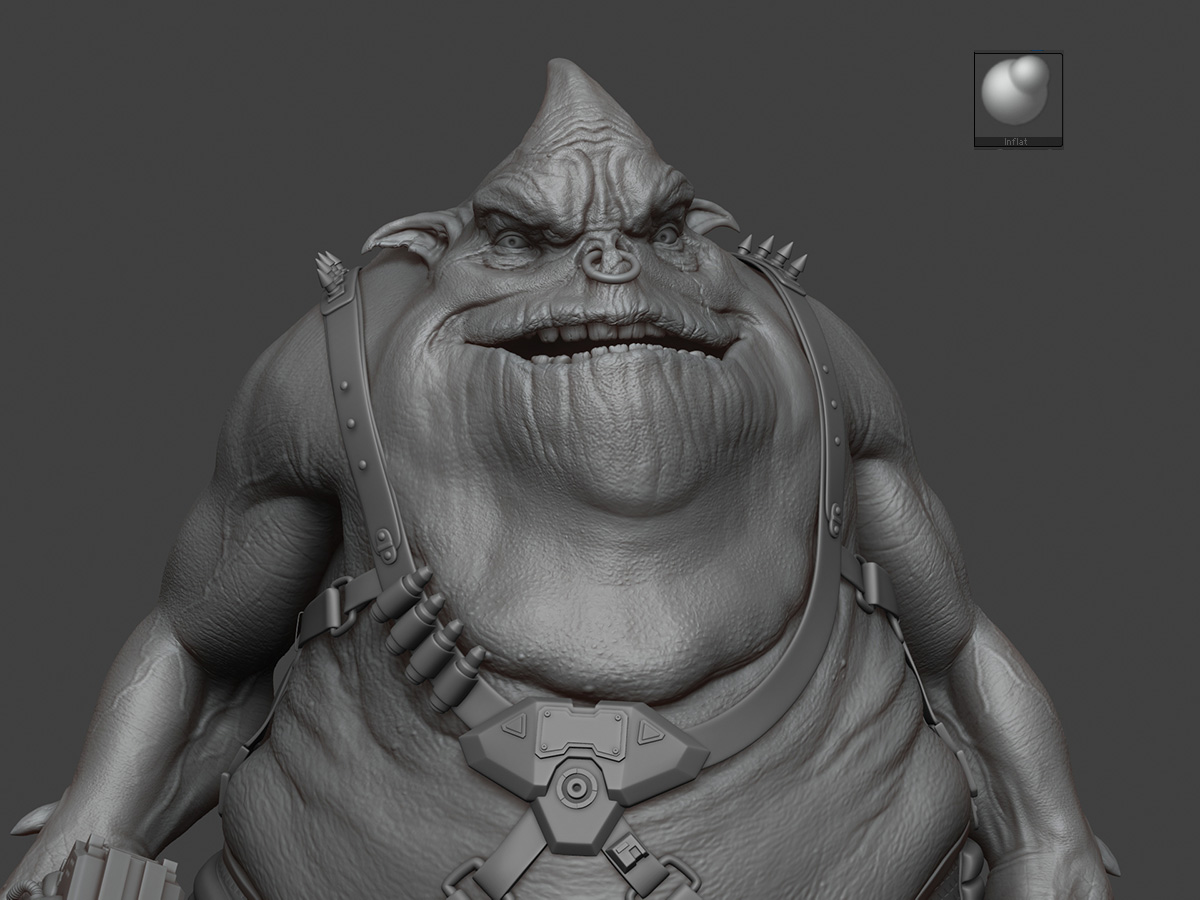
私が私のしわや細いアルファをドラッグした後、私は最終的なタッチとしてライン/クレボイスのしわの上の膨脹可能なブラシを使って手でエリアを乗り越えます。顔のいくつかの部分では、細かい滑らかな強度とブラシモッドが50または70に設定されているので、詳細を滑らかにします。
08.テストレンダリングを肌の材料で
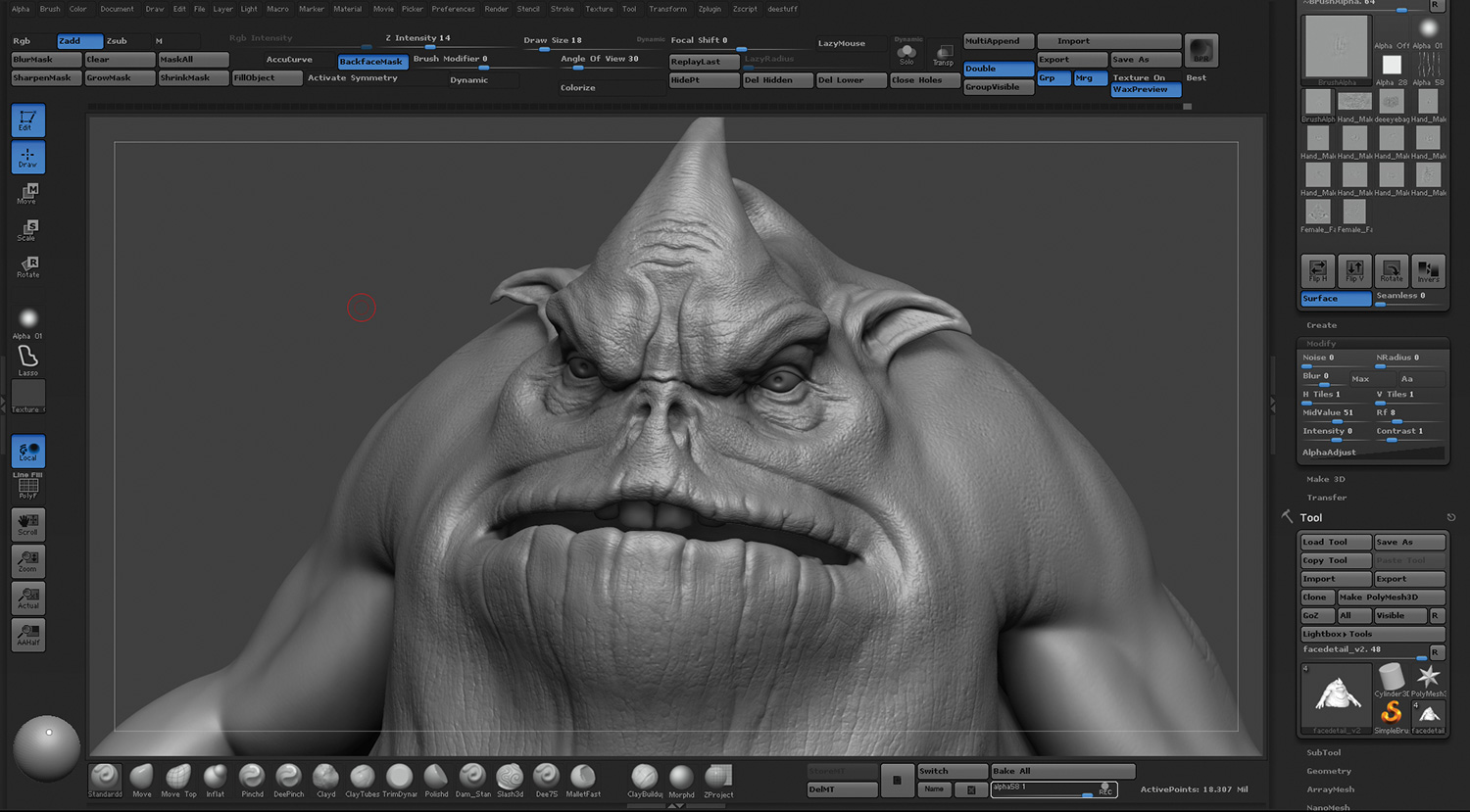
肌のために私はZbrush Skin Shaderの素材またはwaxpreviewを使ってデフォルトのBlinnをテストするのが好きです。
ZbrushでBPRをレンダリングし、レンダリンググローバルを設定します.SmoothNormals ON、AO、AO、0.5、WAXPREVIEW、BPRシャドウ角95、Blur 6、光線64、およびBPR AO強度0.5、Blur 4。
09.あなたのモデルを決める
画像が静止していて、埋め戻し量を扱いにくい場合は、モデルがUVを持つ場合は、モデルを維持してください。
10. V-rayの最終レンダリングを行います
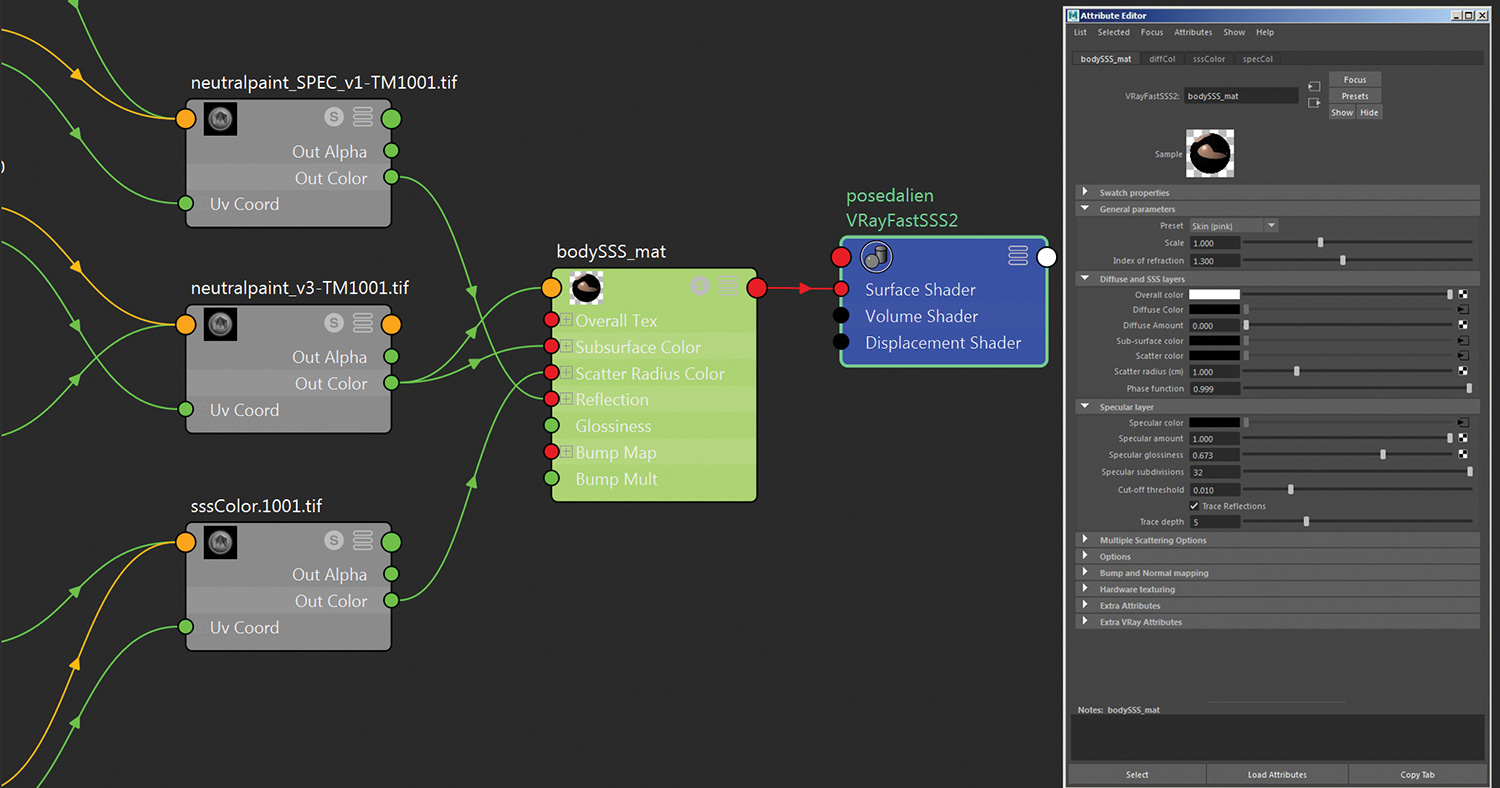
テストのために、私はできるだけ早く使用される最終レンダラーでレンダリングすることを好みます。このプロジェクトはV-RayプロジェクトですのでV-Rayのテストレンダリングをします。詳細が私が望むのと同じくらい詳細がポップされるようにします。これは、Zbrushのレイヤー上に詳細を彫刻してうれしいのかもしれませんので、必要に応じて細かい細部の強度を上下にダイヤルすることができます。
11.あなたのポーズを完璧に
素敵なポーズであなたのキャラクターを持つことは、エンゲージングイメージを作成するための必要があります。面白いポーズは、本当にあなたのキャラクターを人生に連れてくるのを助け、彼らがどのように動いているかについての洞察を与えるのを助けます。
12. ZBrushに荷重
中立的なモデルをZbrushにロードします。人生をより簡単にするために私はコスチュームを1つのメッシュとして組み合わせる、銃を1つのメッシュと組み合わせる、そして私は生き物の体、歯、目と舌を持っています。
13.セットアップを入手
ZpluginメニューをドッキングしてTranspose Masterを押します。あなたが欲しいなら、あなたはPolygroundとレイヤーを保存するためにGRPをオンにすることができますサブツールごとにレイヤーを作ります。 MorphブラシをX Poseに使用したい場合は、後で便利です。
tposemeshを打つ。このように見つかると思うようにZzphere Rigの代わりにこれを使用する傾向があり、メッシュが曲がっているのかを正確に制御できます。メッシュがサブツールメニューのメッシュとして表示されることに気付くでしょう、これは良いです。
14.隠れて隠れます
今、私たちは私たちのクリーチャーをポーズするために、私たちは一連の隠れ/非表示GeoとMashing Plans Plans Plans Plans Toolを使います。役に立ちましたホットキーはCtrl Plus Shiftを保持してからメッシュを左クリックしてクリックした部分をすべて隠します。
15. Transpose Line Toolを使用してください
Zブラシ4R7のトランスポーズラインツールを表示するには、Wを押します。 Zbrush 4R8では、Gizmo 3Dから転置ラインに切り替えるには、Yを押すか、円アイコンをクリックします。
トランスポーズマスク
マスクをドラッグアウトするには、Ctrlキーを押しながらメッシュ内の端から左クリックして、オブジェクトの形式に続くマスクを作成します。私はそれらをそんなに使うので私は私のメインインターフェースにツールマスキングボタンをドラッグしました。
たとえば、Grow Maskボタンを使用してマスクを拡張したり、シャープにしてから成長してからぼかします。 CTRL + Iはマスクを反転します。
17.素早いポーズをテストします
私は最初に腰のターンや左のステップ/リーンなどの大きなポーズ形状をする傾向があります、そして、指が曲がったような小さいもの。私はいくつかの迅速なテストをすること(部品が衝突することができる)をすることを提案し、それからあなたが好きなポーズを見つけ、それをスクリーングラブを見つけてから戻って戻ってきて、貫通部品やストレッチなしでそれをきれいにやり直してください。
あなたが本当にあなたが欲しいポーズを本当に知っているなら、あなたはこのプロセスなしで最初の試みでそれを釘付けにすることができますが、私は最初にいくつかのポーズをテストする傾向があります。
18.グランドプレーンを追加します

あなたが足の底を床と洗い流すことができるようにあなたのシーンに地面を持っていることをお勧めします。私はマヤの平面をモデル化しやすく、外側のエッジをわずかに押し出しますので、マヤの直形視野から地面を見てください。それが平らな飛行機であるならば、サイドビューで消えます。
19.体重感を作ります
HIPSのポーズでは、正面図を見て、Pを押して透視モードをオフにします。 Ctrlキーを押しながら脚の上にマスクを左クリックします。上部の胴体と腕をポーズしている間、足をロックすることができます。
20.シルエットを確認してください

Ctrlを押しながらStroke LASSOツールをクリックします。 LASSOモードを選択して、ボックスの代わりにラッソをドラッグすることができます。足を奪ったら、Ctrl-Shiftキーを押しながらグランドプレーンをクリックしてグランドのみが表示され、アースからマスクします。次に、ビューポートをクリックしてすべてのメッシュを表示します。
あなたは平らな色材料に切り替えることができ、どんな部分が隠されているかを見ることが簡単です。
21.羽毛マスクをぼかします
マスクが足に良くなったら、私たちは素敵な落下を必要とするので、私はこれを公正なビットにぶつけする傾向があります。トランスポーズラインをヘッドから腹部までのクリーチャーにドラッグし、Rotate Rをクリックしてセンタードットをクリックします。あなたは腰の領域でマスキングが少なくなる必要があるかもしれません。私が正しい場所に上半身を持っていれば、同じプロセスを使って足をポーズする上に移動します。
22.ポーズを保存してください

最後のポーズをお持ちの場合は、TPOSE&GTを押します。サブト。 TPOSE&GTを押すことをお勧めします。10~15分ごとにサブトを保存します。時々このプロセスがクラッシュし、このようにあなたはあなたの仕事を失うことはありません。幸せなポーズ!
この記事はもともと発行230に発行されました 3D世界 CGアーティストのための世界で最も売れている雑誌。 ここに発行230を購入してください または ここで3D世界を購読する 。
関連記事:
- 3Dアートの感動的な例
- ブレードランナー2049のシーンの後ろにある
- 最高の3Dモデリングソフトウェア2018
操作方法 - 最も人気のある記事
GoogleのFlutterでクロスプラットフォームモバイルアプリを構築する
操作方法 Sep 10, 2025長年にわたり数々のクロスプラットフォームのモバイルフレームワークがあり、開発者の経験と..
ステッチと複合360フッテージ
操作方法 Sep 10, 2025の追加で カラVRプラグイン Nukeには、私たちの360の映像をステッチして合成するための私たちの処分で強力なツールがあります。 ..
カテゴリ
- AI&機械学習
- エアポッド
- アマゾン
- Amazon Alexa&Amazon Echo
- Amazon Alexa&Amazon Echo
- Amazon Fire TV
- Amazon Prime Video
- Android
- Android携帯電話&タブレット
- Android電話とタブレット
- Android TV
- アップル
- Apple App Store
- Apple Homekit&Apple HomePod
- アップルミュージック
- アップルテレビ
- アップルウォッチ
- Apps&Web Apps
- アプリとWebアプリ
- オーディオ
- Chromebook&Chrome OS
- Chromebook&Chrome OS
- Chromecast
- クラウド&インターネット
- クラウドとインターネット
- クラウドとインターネット
- コンピュータハードウェア
- コンピュータ履歴
- コード切断&ストリーミング
- コード切断とストリーミング
- そば
- ディズニー+
- DIY
- 電気自動車
- EReaders
- 必需品
- 説明者
- ゲーム
- 一般
- Gmail
- Google Assistant&Google Nest
- Google Assistant&Google Nest
- Google Chrome
- Google Docs
- Google Drive
- Googleマップ
- Google Play Store
- Google Sheets
- Googleスライド
- Google TV
- ハードウェア
- HBO MAX
- 操作方法
- Hulu
- インターネットスラング&略語
- IPhone&iPad
- Kindle
- Linux
- Mac
- メンテナンスと最適化
- マイクロソフトエッジ
- Microsoft Excel
- Microsoft Office
- Microsoft Outlook
- Microsoft PowerPoint
- マイクロソフトチーム
- Microsoft Word
- Mozilla Firefox
- Netflix
- ニンテンドースイッチ
- パラマウント+
- PCゲーム
- 孔雀
- 写真
- Photoshop
- プレイステーション
- プライバシーとセキュリティ
- プライバシーとセキュリティ
- プライバシーとセキュリティ
- 製品全体の
- プログラミング
- ラズベリーPI
- 六王
- サファリ
- サムスン携帯電話&タブレット
- サムスンの電話とタブレット
- スラック
- スマートホーム
- スナップチャット
- ソーシャルメディア
- 空
- Spotify
- TINDER
- トラブルシューティング
- テレビ
- ビデオゲーム
- バーチャルリアリティ
- VPNS
- Webブラウザ
- WiFi&ルーター
- Wifi&ルーター
- Windows
- Windows 10
- Windows 11
- Windows 7
- Xbox
- YouTube&YouTube TV
- YouTube&YouTube TV
- ズーム
- 説明者